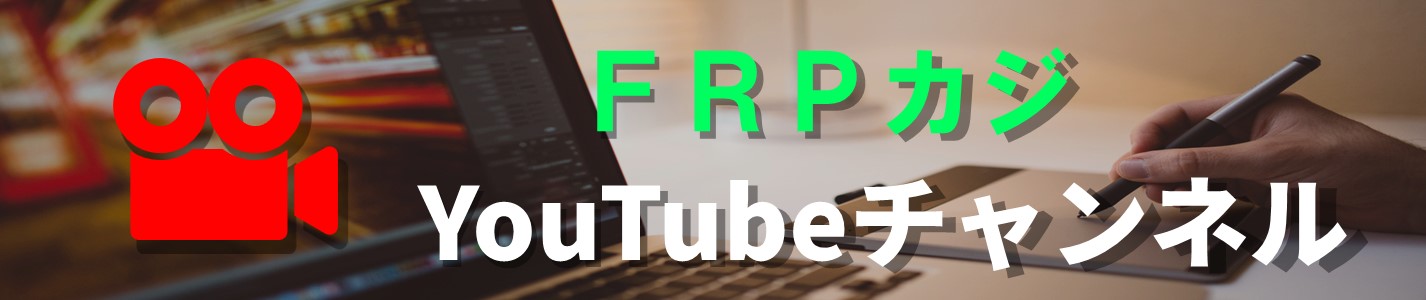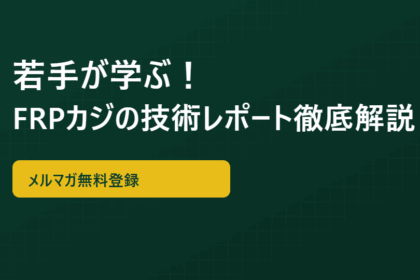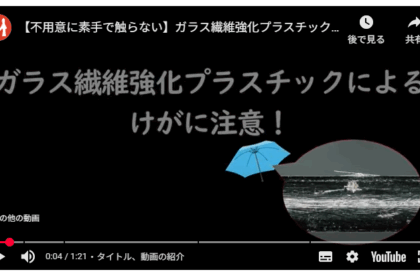株式会社 FRPカジR&Dセンター メールマガジン
◇◇◇━━━━━━━━━━━━━━━━━━◇
◇◇ 技術評価受託の活用法と解説 ◇◇
◇━━━━━━━━━━━━━━━━━━━━◇◇◇
2024年10月15日
第十三回:ダイヤルゲージ+Autodesk Fusion 360-任意の構築面
┗━━━━━━━━━━━━━━━━━━━━━━━━━━━━━━━
<目次> ─────────────
・R&D所有設備紹介+動画
・モデリング技術+動画
<R&D所有設備紹介+動画> ─────────────
・今回の紹介する設備仕様
ダイヤルゲージ 2047S(ミツトヨ)
〈ダイヤルゲージとは何か〉
当社所有のダイヤルゲージ 2047S(ミツトヨ)は、機械的な変位(主に直線的な移動)を測定するための計器です。
ダイヤルゲージの先端(測定子/スピンドル)の直線移動量を歯車などによって機械的に拡大して指針の回転量に変え、
目盛板上(文字盤)で針を用いてその変位量(測定値)を読み取ります。
ダイヤルゲージは単体では測定ができません。ハイトゲージ(測定台)や治具等の補助工具が必要となります。
主な仕様ついて示すと以下のようになります。
測定範囲:0~10mm(長針1回転 1mm)
目盛間隔:0.01mm
スケール:0-100(100等分の目盛り)
精度:±0.015mm(全測定範囲)
測定力:1.4N以下
ベゼル径:58mm
〈実際の使用例・活用法〉
ダイヤルゲージは、平行度の測定などに活用されます。
平行度は二つの面や軸が互いに平行であるかどうかを示す幾何公差の一つです。
まず、基準となる面にダイヤルゲージを設置し、先端を押し当て、基点(ゼロ点)を設定します。
この時、想定される測定物の公差範囲+αを考慮するか、ダイヤルゲージの測定範囲の中央で基点を合わせると、
想定外の寸法が出た場合でも測定範囲内で測定値を得ることができます。
測定範囲が0~10mmのダイヤルゲージの場合、ダイヤルゲージの先端を測定物に押し当てていき、
長針が初期位置から5回転して0の位置、短針が5の位置になるようハイトゲージで押し込み量を調整します。
このように基点を設定することで最大±5mmまでの測定範囲が計測可能という状態になります。
その後、測定対象の面に沿ってダイヤルゲージを移動させ、複数のポイントで指示値を記録します。
基点より左に針が動くとマイナス、右に動くとプラスになります。
当社では、500mmの長尺FRP平板の直進加工を手加工で行い、その加工精度を評価した技術レポートを公開しています。
平行度、直角度はダイヤルゲージにて検査を行っております。
・「手加工によるFRP平板の直線加工精度評価」技術資料_ENG-REPORT-012
・ R&D所有設備動画のURL
<モデリング技術+動画> ─────────────
〈モデリング作業のコツ〉
Autodesk Fusion 360-任意の構築面
1. 作成から「オフセット平面」を選択します。
2. 既存の面やスケッチ平面を選択し、オフセットする距離を指定します。
3. 出来上がった構築面をクリック&ドラッグすると、面を広げたり、縮めたりできます。
・本モデリング技術の応用例
上記以外にも、構築構築面の作成方法はたくさんあります。
特定の構築面の作成方法
① 接線平面の作成
作成から「接線平面」を選択します。
円や円弧のエッジを選択し、平面を作成します。
② 3点平面の作成
作成から「3点平面」を選択します。
モデル内の3つの点を選択して、新しい平面を作成します。
② 2エッジ平面の作成
作成から「2エッジ平面」を選択します。
2つのエッジを選択して、それらに基づいた平面を作成します。
③ オブジェクトの中心に平面を作成
作成から「中心平面」を選択します。
オブジェクトの中心を基準に平面を作成します。
・上記の概要に該当する動画のURL